Otázka
Problém: Ako opraviť chybu „Niektoré aktualizácie nemôžeme nainštalovať, pretože prebiehajú iné aktualizácie“ v systéme Windows?
Nemôžem nainštalovať aktualizácie systému Windows. Vždy, keď sa o to pokúsim, stále sa mi zobrazuje táto správa „Niektoré aktualizácie nemôžeme nainštalovať, pretože prebiehajú iné aktualizácie. Reštartovanie počítača môže pomôcť a budeme sa snažiť aktualizovať.“ Je tu ešte niekto, kto sa stretol s rovnakým problémom?
Vyriešená odpoveď
Operačný systém Windows 10 má funkciu automatických aktualizácií. Systém je pripojený k serveru Microsoft a automaticky prijíma najnovšie aktualizácie systému Windows. Vlastník PC je informovaný o aktualizáciách, ktoré sa inštalujú a ak je inštalácia úspešne spustená, je informovaný alebo dostane upozornenie, ktoré požaduje reštart systému alebo nastavenie času reštartovania na dokončenie inštalácia. Ak je to potrebné, vlastník počítača môže skomplikovať inštaláciu aktualizácií otvorením
Aplikácia Nastavenia, otváranie Aktualizácie a zabezpečeniea kliknutím na Skontroluj aktualizácie tlačidlo.Je smutné, že služba Windows Update je najchybnejšia zo všetkých. Až doteraz ani jedna aktualizácia nebola imúnna voči rôznym problémom a predpokladáme, že ľudia si na to zvyknú. V tomto príspevku by sme chceli prediskutovať problém, s ktorým sa stretáva veľa ľudí – chybu "Niektoré aktualizácie nemôžeme nainštalovať, pretože prebiehajú iné aktualizácie." Problém nastane krátko po tom, čo vlastník počítača stlačí tlačidlo Inštalovať aktualizáciu. Chyba „Niektoré aktualizácie nemôžeme nainštalovať, pretože prebiehajú iné aktualizácie“ znamená, že systém momentálne pracuje na starších aktualizáciách, ktoré možno neboli nainštalované správne. Preto ako jedno z najviac možných riešení je reštartovanie systému, aby sa dokončila inštalácia ostatných aktualizácií.
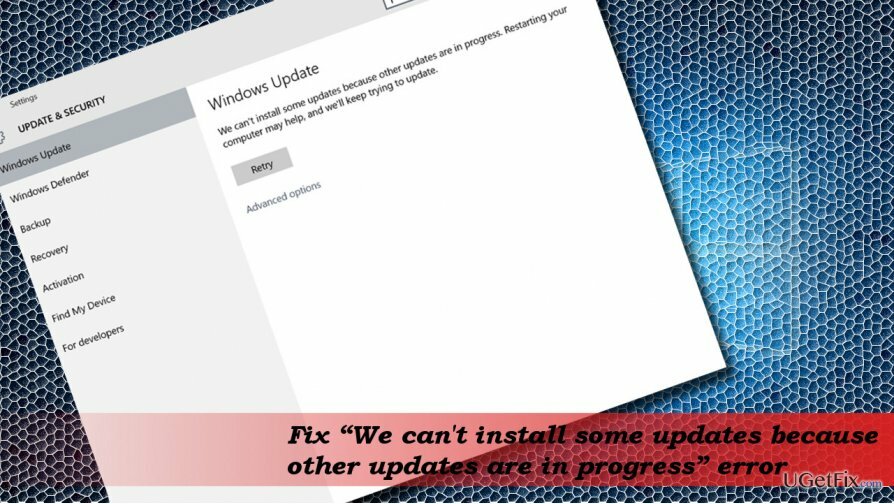
Bohužiaľ, vo väčšine prípadov nestačí reštartovať systém, aby sa opravila chyba „Niektoré aktualizácie nemôžeme nainštalovať, pretože prebiehajú iné aktualizácie“. To by mohlo znamenať, že služba Microsoft Installer (msserver) je poškodená.
Oprava chyby „Niektoré aktualizácie nemôžeme nainštalovať, pretože prebiehajú iné aktualizácie“ v systéme Windows 10
Ak chcete opraviť poškodený systém, musíte si zakúpiť licencovanú verziu Reimage Reimage.
Ako sme už povedali, v prvom rade sa o to pokúste reštartujte svoj systém. Ak to nepomohlo, prejdite na oficiálnu webovú stránku spoločnosti Microsoft a stiahnite si Poradca pri riešení problémov so službou Windows Update. Ak tieto všeobecné riešenia problémov so službou Windows Update nepomohli, vyskúšajte tieto metódy:
Znova zaregistrujte službu Windows Installer Service
- Stlačte tlačidlo Ctrl + Alt + Del a otvorte Správca úloh.
- Otvorené služby tab a nájsť pán minister služby.
- Kliknite naň pravým tlačidlom myši a vyberte Stop.
- Potom kliknite pravým tlačidlom myši na kľúč Windows a vyberte Príkazový riadok (Admin).
- Skopírujte a prilepte nižšie uvedené príkazy a stlačte Zadajte po každom:
MSIEXEC /ZRUŠIŤ REGISTRÁCIU
MSIEXEC /REGSERVER - Nakoniec otvorte Správca úloh ako je vysvetlené vyššie a nájdite pán minister.
- Kliknite naň pravým tlačidlom myši a vyberte Štart.
Použite Editor databázy Registry
- Stlačte tlačidlo Kláves Windows + R, typ regedita stlačte Zadajte.
- Prejdite na HKEY_LOCAL_MACHINE\\SYSTEM\\CurrentControlSet\\Control\\Session Manager kľúč.
- Na ľavej table nájdite a kliknite pravým tlačidlom myši na PendingFileRenameOperations reťazec registra (REG_MULTI_SZ).
- Vyberte Odstrániť a kliknite Áno na potvrdenie.
- Potom prejdite na HKEY_LOCAL_MACHINE\\SOFTWARE\\Microsoft\\Windows\\CurrentVersion\\Installer kľúč.
- Nájdite a kliknite pravým tlačidlom myši na InProgess reťazec registra (REG_SZ).
- Vyberte Odstrániť a stlačte Áno na potvrdenie.
- Zatvorte Editor databázy Registry a reštartujte systém.
Obnovte súčasti Windows Update
Súčasti služby Windows Update môžu niekedy prestať fungovať. Môže to byť ovplyvnené staršími aktualizáciami systému Windows alebo niektorými dôležitými systémovými zmenami. Nájdete tu príručku vysvetľujúcu, ako odložiť komponenty tu.
Ak predsa len nemôžete nainštalovať požadované aktualizácie kvôli chybe „Niektoré aktualizácie nemôžeme nainštalovať, pretože prebiehajú iné aktualizácie“, skúste použiť Windows Update Assistant.
Opravte svoje chyby automaticky
Tím ugetfix.com sa snaží zo všetkých síl pomôcť používateľom nájsť najlepšie riešenia na odstránenie ich chýb. Ak nechcete bojovať s manuálnymi technikami opravy, použite automatický softvér. Všetky odporúčané produkty boli testované a schválené našimi odborníkmi. Nástroje, ktoré môžete použiť na opravu chyby, sú uvedené nižšie:
Ponuka
sprav to hneď!
Stiahnite si opravušťastie
Záruka
sprav to hneď!
Stiahnite si opravušťastie
Záruka
Ak sa vám nepodarilo opraviť chybu pomocou aplikácie Reimage, požiadajte o pomoc náš tím podpory. Prosím, dajte nám vedieť všetky podrobnosti, o ktorých si myslíte, že by sme mali vedieť o vašom probléme.
Tento patentovaný proces opravy využíva databázu 25 miliónov komponentov, ktoré dokážu nahradiť akýkoľvek poškodený alebo chýbajúci súbor v počítači používateľa.
Ak chcete opraviť poškodený systém, musíte si zakúpiť licencovanú verziu Reimage nástroj na odstránenie škodlivého softvéru.

Zabráňte webovým stránkam, poskytovateľom internetových služieb a iným stranám, aby vás sledovali
Aby ste zostali v úplnej anonymite a zabránili ISP a vládu pred špionážou na vás, mali by ste zamestnať Súkromný prístup na internet VPN. Umožní vám pripojiť sa na internet, pričom budete úplne anonymní šifrovaním všetkých informácií, zamedzením sledovačov, reklám, ako aj škodlivého obsahu. Najdôležitejšie je, že zastavíte nelegálne sledovacie aktivity, ktoré NSA a iné vládne inštitúcie vykonávajú za vašim chrbtom.
Obnovte svoje stratené súbory rýchlo
Počas používania počítača sa môžu kedykoľvek vyskytnúť nepredvídané okolnosti: počítač sa môže vypnúť v dôsledku výpadku prúdu, a Môže sa vyskytnúť modrá obrazovka smrti (BSoD) alebo náhodné aktualizácie systému Windows môžu počítač, keď ste na pár dní odišli minút. V dôsledku toho môže dôjsť k strate vašich školských úloh, dôležitých dokumentov a iných údajov. Komu zotaviť sa stratené súbory, môžete použiť Data Recovery Pro – prehľadáva kópie súborov, ktoré sú stále dostupné na vašom pevnom disku, a rýchlo ich získava.